ve yorumunuzu yazın
UltData - No.1 Android Veri Kurtarma Aracı
Herhangi bir Android Cihazından Kökleme veya Yedekleme Yapmadan Kaybolan Verileri Kurtarın!
UltData: Android Kurtarma Aracı
Kökleme Yapmadan Kaybolan Android Verilerini Geri Yükleyin
Samsung güvenli klasörüne PC'den erişmeye mi çalışıyorsunuz? Belki de bunu yapmanın mümkün olup olmadığı konusunda kafanız karışmıştır? Endişelenmeyin! Bu kılavuzda, Samsung güvenli klasör özelliği hakkında size doğru bir fikir vereceğim ve Samsung güvenli klasörüne girmek için bilgisayarınızı kullanıp kullanamayacağınızı yanıtlayacağım. Android kullanıcıları için ekstra bir ipucu eklediğim için sonuna kadar okumayı unutmayın.
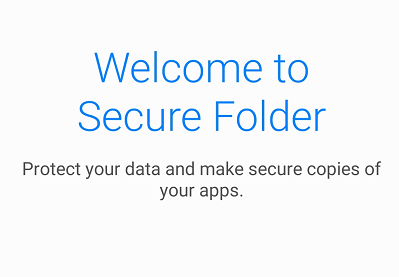
Peki Samsung güvenli klasör gerçekten nedir? S22 dahil olmak üzere Android 7 ve üzeri sürümlere sahip Samsung'larda kullanılabilen bu klasör, tüm özel fotoğraflarınızı, videolarınızı, uygulamalarınızı ve verilerinizi güvence altına almak için mükemmel bir yerdir. Kişisel ve önemli dosyalarınızı burada tutmak, bu verilerin güvenliğini ve gizliliğini sağlayacaktır.
Kişisel dosyalarınızı kendinize saklamak için güvenli klasörünüzü bir parola veya biyometrik kilit ile kilitleme seçeneğiniz vardır. Bir kişi klasöre yalnızca ayarlanan kilidin farkındaysa erişebilir, aksi takdirde Samsung güvenli klasörüne girmek neredeyse imkansızdır.
Samsung cihazınızda bir Güvenli Klasör oluşturmak için aşağıdaki talimatları izleyin. Uygulama cihazınıza önceden yüklenmiş olarak gelmiyorsa, Play Store'dan edinmeniz gerekecektir.
'Güvenli Klasör'ü seçin.
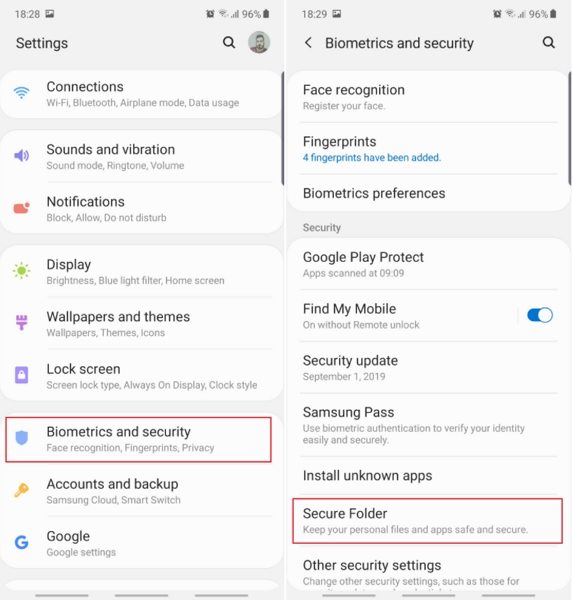
Komutu onaylamak için kilidi tekrar girin. Ana ekranınızda güvenli bir klasör oluşturulacaktır.
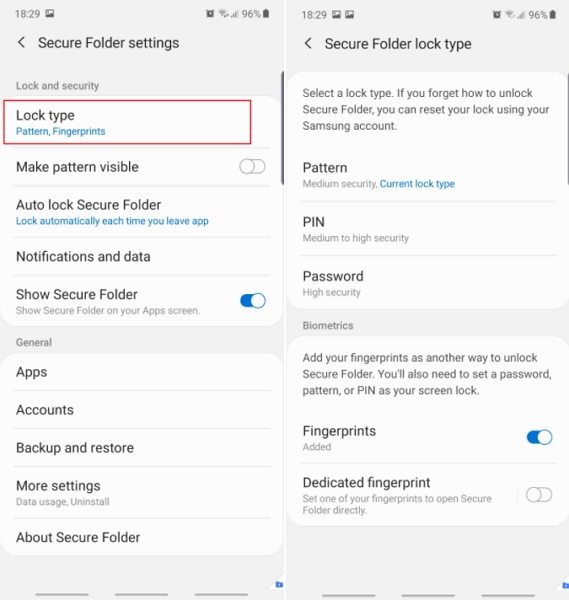
Güvenli Klasörünüzü kurduktan sonra özel dosyalarınızı Güvenli Klasöre taşıyabilirsiniz.
Size dosyaları kopyalama ya da taşıma seçeneği sunulacaktır.

Samsung'da güvenli klasördeki dosyalara kolayca erişebilirsiniz. Güvenli Klasörünüze taşıdığınız dosyalara erişmek için aşağıdaki adımları izleyin:
Dosyalarınıza erişmek için Dosyalarım'a ve ardından dosyayı taşıdığınız konuma dokunun. Örneğin, bir dosyayı İndirilenler'den taşıdıysanız, İndirilenler.
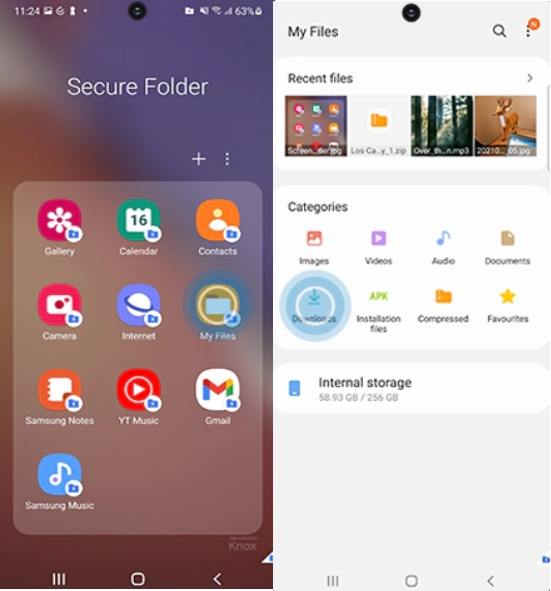
Şimdi bugünün ana sorusuna geçelim - Samsung güvenli klasörüne bilgisayardan erişebilir miyim? Ne yazık ki, Samsung Galaxy güvenli klasörüne bilgisayarınızdan erişmenin resmi bir yolu yoktur. Bilgisayarınızdan Samsung hesabınıza giriş yapmış olsanız bile, yine de içine giremezsiniz. Belki de bunun ana nedeni bilgisayar korsanlığı sorunlarını önlemek ve güvenliği artırmaktır.
Yine de Samsung güvenli klasöründeki dosyalara PC'den erişmek istiyorsanız, Tenorshare UltData for Android'i deneyebilirsiniz. Samsung özel mod dosya konumu telefonunuzun dahili belleği olduğundan, Bu yazılım telefonunuzun dahili belleğine erişmek için tüm yolu kazacak ve üzerindeki tüm dosyaları (hem mevcut hem de kayıp dosyalar) tarayacaktır. S22/S21/S20/S10 gibi Android 5 ve üzeri tüm Samsung telefonları destekler.
Bir USB kablosu kullanarak telefonunuzu bilgisayara bağlayın ve 'USB hata ayıklamayı' açmak için ekrandaki sihirbazı izleyin.
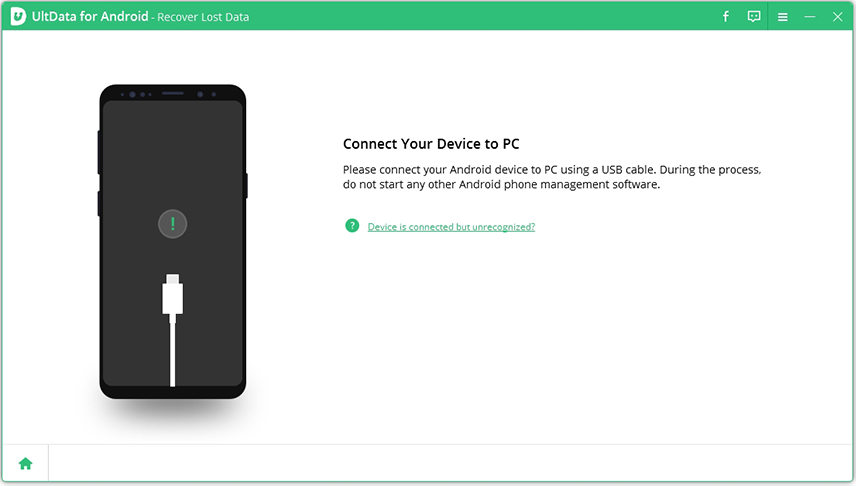
Tüm dosyaları seçin ve telefonunuzun dahili belleğindeki tüm dosyaları taramaya başlamak için 'Başlat'a tıklayın.

Dosyaların yüklenmesi için birkaç dakika bekleyin Yüklendikten sonra, geri yüklemeniz gereken dosyaları seçin ve dosyaları güvenli klasörden PC'ye aktarmak için 'Kurtar'a tıklayın.

Galeriden bazı değerli fotoğrafları veya güvenli klasördeki dosyaları yanlışlıkla silerseniz, Android telefon belleğinden silinen dosyaları root olmadan kurtarmak için Android için UltData'yı kullanabilirsiniz.
Bu bölüm, Samsung güvenli klasör özelliği kullanıcılarının karşılaştığı yaygın soru ve sorunlara ayrılmıştır.
S1: Güvenli Klasör verilerini SD karta taşıyabilir miyim?
Hayır, güvenli bir klasör SD kart depolama alanınıza erişemez. Bu, verilerinize yönelik güvenlik risklerini en aza indirmek için sağlanmıştır.
S2: Hangi cihazlar Güvenli Klasör'ü destekler?
Android N (7.0) veya üzeri sürümle çalışan tüm Samsung telefonlar güvenli klasörü Google Play Store'dan indirebilir.
S3: Güvenli Klasör verilerini yedekleyebilir misiniz?
Evet, Samsung güvenli klasör kullanıcılara 'Yedekleme ve Geri Yükleme' özelliği sunar. Samsung güvenli klasör verilerini yedeklemek ve geri yüklemek için aşağıdaki adımları takip edebilirsiniz:
İşlemi tamamlamak için Şimdi yedekle veya Şimdi geri yükle öğesine dokunun.
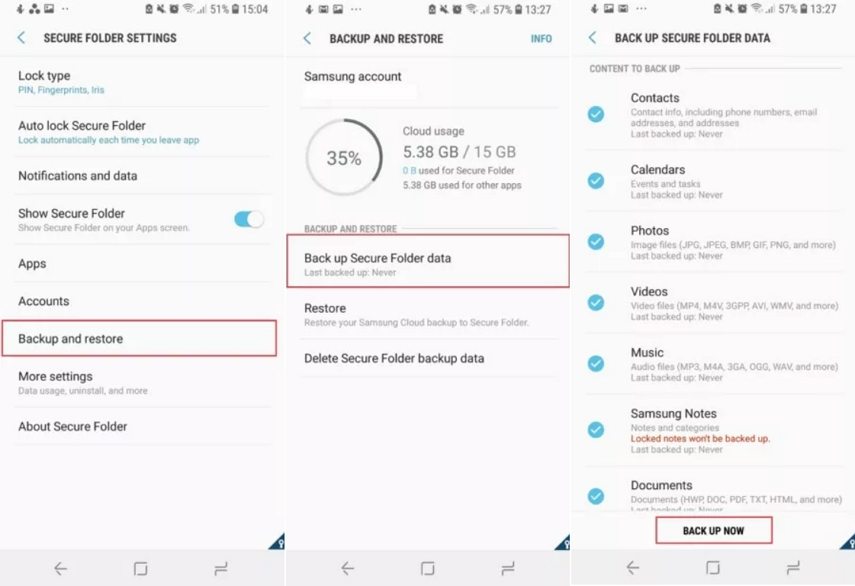
Son olarak, Samsung secure'a PC'den erişmenin resmi bir yolu olmadığını, ancak Samsung'da güvenli klasörün kilidini açarak güvenli klasör içindeki dosyalarınızı görüntüleyebileceğinizi hatırlatmak isterim. Ve PC'deki güvenli klasörden dosyaları bulmak için telefon belleğinizi taramak için Tenorshare UltData for Android kullanabilirsiniz ve hayal kırıklığına uğramayacaksınız!
ve yorumunuzu yazın
Yorum Bırakın
Tenorshare makaleleri için yorumunuzu oluşturun
Zeynep Demir tarafından
2025-12-27 / Samsung